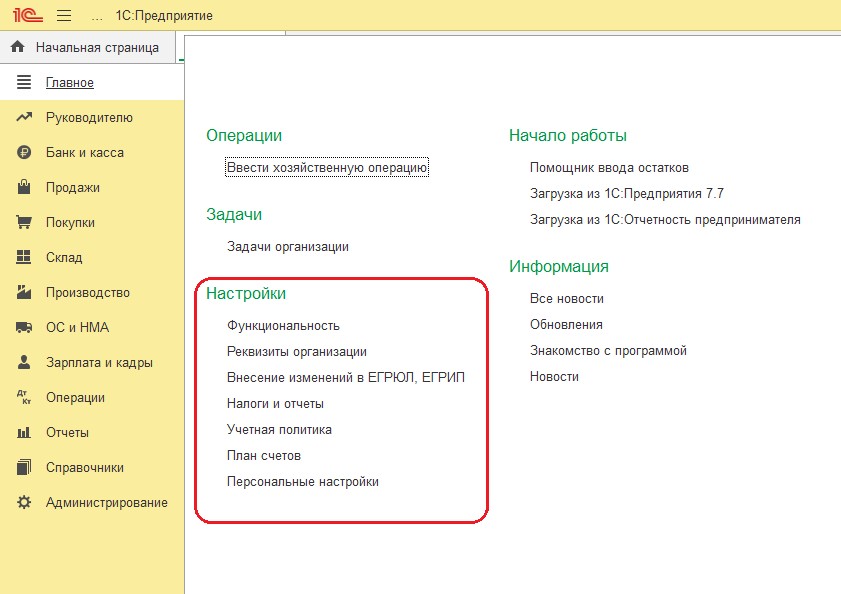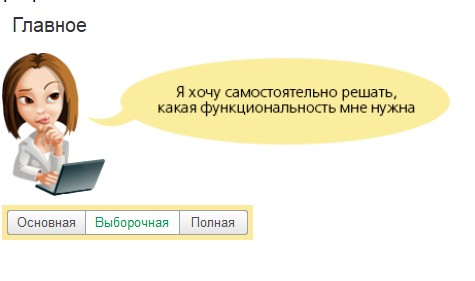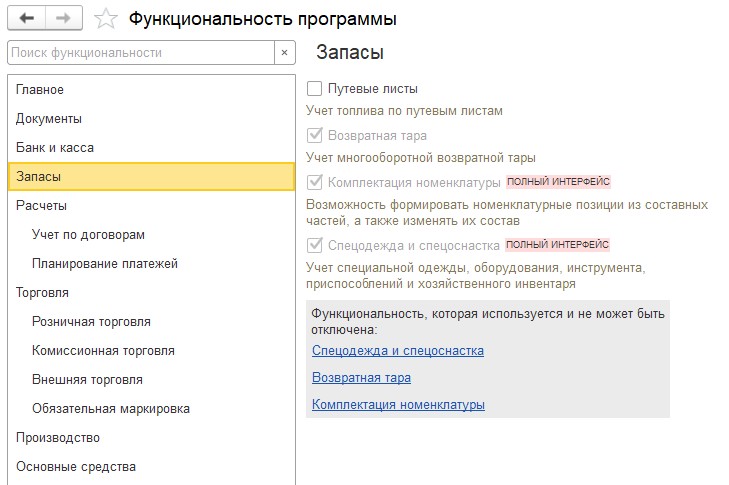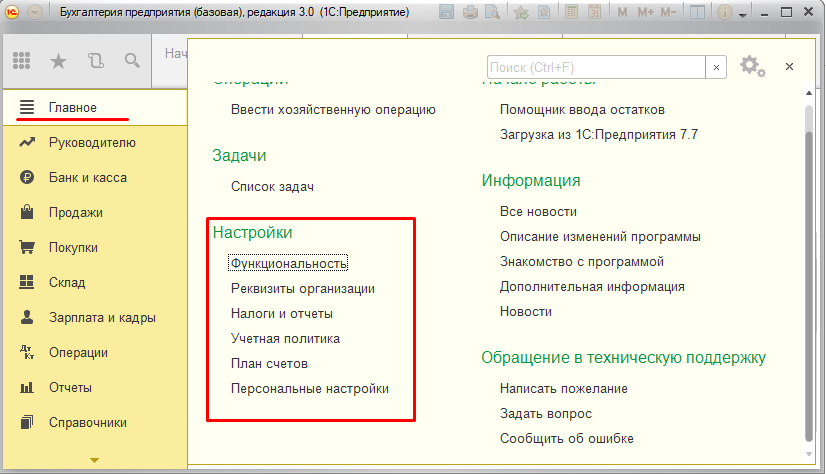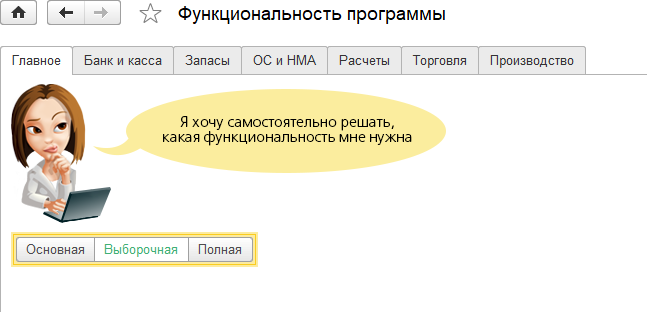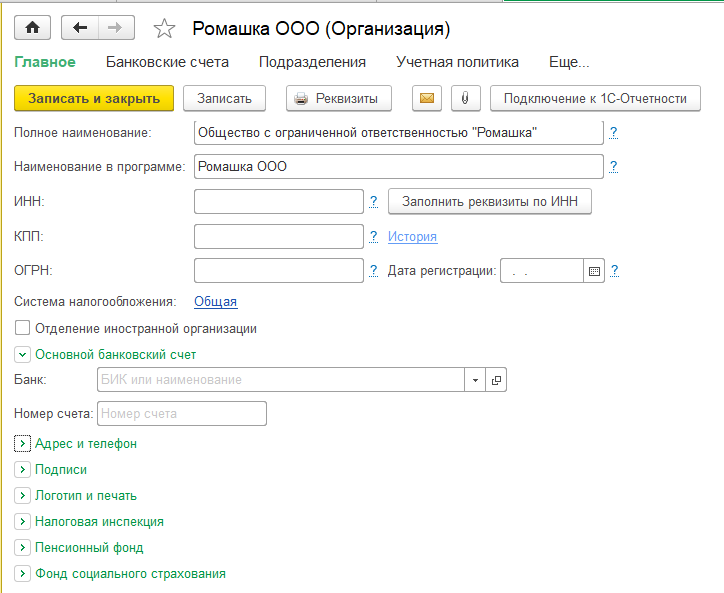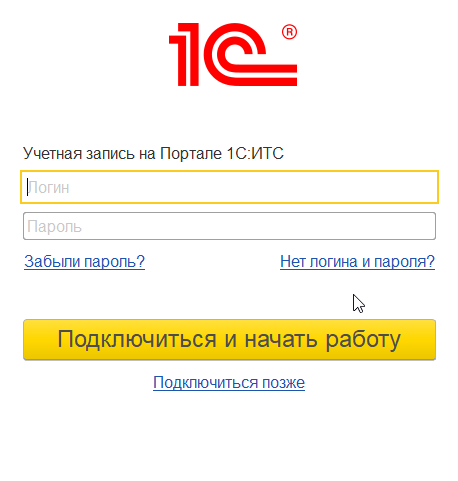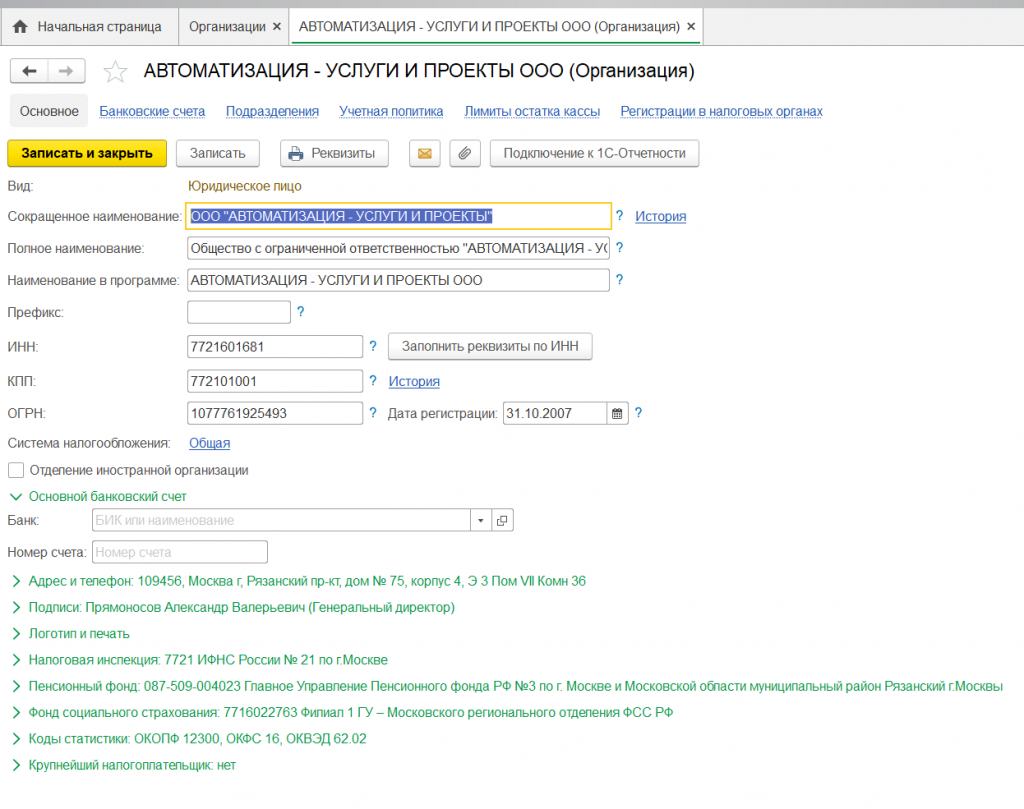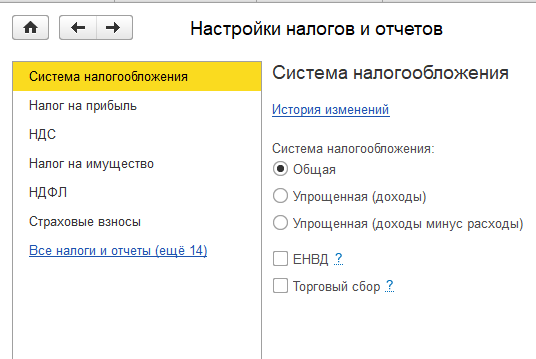- Настройка 1С Бухгалтерии 8.3
- Первый запуск
- Настройка функциональности
- Ввод реквизитов организации
- Ручное заполнение
- Автоматическое заполнение по ИНН
- Учетная политика
- Настройка плана счетов
- Настройка параметров учета
- Общие и персональные настройки
- Заполнение данных
- Настройка 1С Бухгалтерия 8.3 с нуля
- Настройка функциональной основы 1С Бухгалтерия 8.3
- Как вводить реквизиты компаний и организаций
- Ручной ввод данных
- Заполнение данных в автоматическом режиме
- Настройка учетной политики
Настройка 1С Бухгалтерии 8.3
Первый запуск
При первом запуске пустой базы 1С предлагается сразу подключить интернет-поддержку.
Если интернет-поддержка подключена, и введен ИНН организации, то автоматически заполнятся ее реквизиты в программе 1С. Здесь же вам предлагается сразу внести основные настройки программы и ее вид деятельности. Все эти настройки можно сделать позже или отредактировать.
Если планируете подключить интернет-поддержку позднее, перейдите по ссылке Подключиться позже.
Настройка функциональности
Настройка программы 1С «Бухгалтерия» ред. 3.0 включает в себя настройку механизмов программы, вариантов учета, ввод первичной информации. Команды блока настроек программы расположены в разделе меню «Главное», а также на вкладке «Администрирование».
Настройки Функциональности определяют внешний вид разделов, а также возможность работать с теми или иными справочниками и документами в программе.
1С:Бухгалтерия обладает широкой функциональностью, но зачастую вся функциональность не требуется. Поэтому целесообразно ограничить функциональность программы 1С только необходимыми разделами.
Существует 3 варианта настроек функциональности:
- Основная функциональность рассчитана на предприятия малого бизнеса с достаточно простой системой учета, для которых достаточно стандартной работы.
- Выборочная. Организации, которым требуется расширенная функциональность, могут использовать дополнительные возможности 1С выборочно, указывая флажки на закладках в соответствующих разделах.
- Полная функциональность позволяет применять возможности и алгоритмы программы 1С максимально полно, выстраивая сложнейшие схемы учета.
Рекомендуется включить только используемые блоки. Это позволит максимально упростить поиск нужной информации.
Ввод реквизитов организации
Настройка 1С Бухгалтерии включает обязательное заполнение реквизитов вашего предприятия. При первом запуске новой информационной базы на начальной странице будет отображаться задача заполнения реквизитов организации.
В справочник Организации необходимо ввести всю информацию о юридических лицах или индивидуальных предпринимателях, которая будет использоваться программой 1С для заполнения документов и подготовки отчетов, для электронного документооборота и обмена информацией с контролирующими органами.
В программе существует два варианта заполнения сведений об организации:
- Ручное;
- Автоматическое, указав ИНН.
Ручное заполнение
На основной форме справочника для организации заполняются следующие реквизиты:
- Сокращенное наименование – официальное сокращенное наименование. Используется для вывода печатных форм документов и отчетов 1С;
- Полное наименование – выводится по умолчанию в печатных формах документов и отчетах 1С, в которых полное наименование должно проставляться в соответствии с законодательством;
- Наименование в программе – удобное наименование, для отражения в формах 1С;
- Префикс – два буквы, которые будут проставляться в начало каждого номера документов этой организации;
- ИНН – идентификационный номер налогоплательщика;
- КПП – код причины постановки налогоплательщика;
- ОГРН – основной государственный регистрационный номер;
- Дата регистрации – дата государственной регистрации;
- Для индивидуального предпринимателя заполняются поля Фамилия, Имя, Отчество, а также поля ОГРНИП, Серия и № свидетельства, Дата выдачи, Флажок «Используется труд наемных работников».
Остальная информация об организации разбита по закладкам:
Адрес и телефон. Вводится контактная информация: юридический, фактический и почтовый адреса, телефон, факс и прочее.
Подписи. Указывается фамилия, имя, отчество и должность основных ответственных лиц: руководителя, главного бухгалтера и кассира. По ссылке «Ответственные за подготовку отчетов» предусмотрено заполнение фамилии, имени, отчества и должности лиц, ответственных за подготовку бухгалтерских и налоговых регистров, а также отчетности предприятия.
Для индивидуального предпринимателя заполняется фамилия, имя, отчество и должность кассира.
Логотип и печать. В этой группе выбирается наименование (полное или сокращенное), которое используется при печати документов, а также загружаются логотип, факсимильная подпись руководителя и главного бухгалтера, печать организации.
Основной банковский счет — реквизиты банковского счета организации, для выбора банка достаточно заполнить поле БИК.
Коды статистики — заполняются присвоенные статистические коды организации ОКОПФ, ОКФС, ОКВЭД, ОКПО и Код территориального органа Росстата. Далее в соответствующих группах указываются реквизиты для налоговой инспекции, пенсионного фонда и фонда социального страхования.
Автоматическое заполнение по ИНН
При первом входе в программу, предлагается сразу подключится к порталу 1С:ИТС.
Необходимо указать регистрационные данные с портала 1С:ИТС (должна быть действующая подписка на ИТС).
Далее программа попросит ввести ИНН. Вводим ИНН организации и нажимаем кнопку «Продолжить».
В справочнике появится новая организация, на основании введенного ИНН и все основные реквизиты организации будут заполнены автоматически.
Учетная политика
Настройки учетной политик для бухгалтерского и налогового учёта заполняются в разных местах:
- Бухучет: раздел Главное — Настройки — Учетная политика;
- Налоговый учёт: раздел Главное — Настройки — Налоги и отчеты
1С:Бухгалтерия поддерживает следующие системы налогообложения:
- Общая система налогообложения для организаций;
- Общая система налогообложения для индивидуальных предпринимателей;
- Упрощенная система налогообложения УСН, Патент.
Настройка плана счетов
План счетов 1С входит в состав учетной политики бухгалтерского и налогового учета. План счетов един для всех организаций информационной базы.
В план счетов 1С можно добавлять новые счета и субсчета. При добавлении нового счета нужно задать его свойства:
- Настройка аналитического учета (субконто);
- Налоговый учет (по налогу на прибыль);
- Учет по подразделениям;
- Валютный и количественный учет;
- Признаки активных, пассивных и активно-пассивных счетов;
- Признаки забалансовых счетов.
Настройка аналитического учета – это указание видов субконто для конкретного счета (не более трех).
Настройка параметров учета
Параметры учета настраиваются одновременно для всех организаций в базе. Если параметры для организаций отличаются, то ведение учета по этим организациям в одной базе не получится.
Основные настройки параметров учета расположены в разделе Администрирование – Настройки программы – Параметры учета.
Изменение этих настроек может привести к изменениям в уже введенных данных. В этом случае обычно при изменении программа 1С 8.3 предупреждает пользователя. Например, при отключении флажка Учет сумм НДС по приобретенным ценностям – По способам учета.
настройку параметров учета без серьезных причин не меняйте!
Общие и персональные настройки
Для удобства с программой настройте ее под себя:
- Общие настройки, здесь вы можете задать название базы и часовой пояс (раздел Администрирование)
- отображение счетов учета в документах;
- рабочую дату, которая автоматически заполняется в документах;
- почту;
- дургие значения для автоматической подстановки в реквизиты документов 1С.
Заполнение данных
При заполнении базы рекомендуем пользоваться классификаторами и сервисами, которые можно настроить в разделе Администрирование — Настройки программы — Интернет-поддержка и сервисы.
Справочники необязательно заполнять перед ведением базы, это можно сделать при оформлении хозяйственных операций. Но с такими справочниками, как Статьи затрат, Прочие доходы и расходы и Статьи движения денежных средств лучше определиться на начальном этапе.
При нехватке времени или недостаточном опыте работы с программой, для правильной настройки 1С целесообразно обратиться к квалифицированным специалистам за консультацией по 1С.
Источник
Настройка 1С Бухгалтерия 8.3 с нуля
Настройка 1С Бухгалтерия 8.3 с нуля включает в себя обширные манипуляции с программой. Выполняется настройка 1С Бухгалтерия 8.3 для механизмов данного софта, учета и ввода всей необходимой информации. Прежде, чем пользоваться данным программным обеспечением, необходимо определить верные параметры для дальнейшей эксплуатации. Это необходимость, которая позволит максимально удобно и оперативно выполнять различного рода манипуляции.
Настройка 1С 8.3 предоставляет возможность пользователям задать необходимую функциональность. Данный процесс позволяет выбирать правильные способы, чтобы вести учет, а также вводить конкретные значения и параметры. Чтобы начать выполнять настройку бухгалтерской программы, необходимо перейти в меню «Главное», где расположен основной функционал.
Настройка функциональной основы 1С Бухгалтерия 8.3
Данный бухгалтерский софт отличается наличием широкого функционала. Чтобы вести учет, весь спектр возможностей программы не потребуется. Для целесообразного пользования необходимо ограничить некоторые функции. Будут работать только необходимые разделы, чтобы 1С не нагружало компьютер и главное окно интерфейса. Такое окно не будет перегружаться ненужными командами.
1С Бухгалтерия разработана на платформе программы 1С Предприятие, поэтому предусмотрено три варианта для выполнения настройки:
- Основная настройка. Определяется функциональный спектр, который предназначен для простого ведения учета. Подходит такой вариант для небольших организаций малого бизнеса. Функциональные возможности подходят для выполнения стандартных работ.
- Настройка средней доступности. Данный способ предназначен для того, чтобы определить расширенный список функций. К основному перечню возможностей добавляется дополнительные инструменты, которые можно найти в соответствующих разделах и закладках.
- Полная конфигурация. Программа оснащается максимальным списком возможностей и алгоритмов. Данный вариант подходит для пользователей, которые выполняют сложнейшую постройку схем для выполнения учета.
Как вводить реквизиты компаний и организаций
Чтобы грамотно настраивать 1С, необходимо включить заполнение реквизитов. Это обязательная опция для работы с любым предприятием. Когда будет выполняться первый запуск новой информационной базы, перед пользователем будет поставлена задача добавления различных реквизитов.
Программа содержит справочник «Организация», в который необходимо вписывать информацию о самостоятельных предпринимателях или юридических лицах. Данная информация в дальнейшем будет использоваться системой, чтобы заполнять документы и подготавливать отчеты. Также предоставленные данные подойдут для оборота документов в электронном виде и обмена информацией с различными органами.
Дальнейшее заполнение сведений выполняется:
- ручным способом;
- в автоматическом режиме с указанием ИНН.
Ручной ввод данных
Справочник имеет основную форму, где необходимо указать несколько реквизитов:
- Сокращенное название предприятий. Необходимо указать сокращенное наименование фирмы в официальном виде, которое заверено учредительными документами. Данная информация используется, чтобы создавать печатные формы документов и отчетов.
- Полное название. Является реквизитом по умолчанию, который выводится в документах и отчетах печатного типа. Полное наименование в обязательном порядке должно соответствовать законодательству.
- Название в программном обеспечении. Выводится наименование, которое будет отображаться в электронной форме в интерфейсе программы.
- Префикс. Данный реквизит состоит из двух буквенных символов. Префикс ставится в начале номеров документов, которые используются для той или иной организации.
- ИНН, КПП и ОГРН. Обязательными реквизитами для ручного заполнения является идентификационный номер и код причины постановки физического лица, который платит налоги. КПП ставится по месту прописки предприятия. Последний реквизит является основным государственным регистрационным номером.
- Дата регистрации. Следует указать дату, когда была выполнена государственная регистрация.
- Если необходимо заполнить данные для индивидуального предпринимательского лица, то следует указать его полное имя. Также необходимо вписать дату выдачи, серию и номер ОРГНИП.
- Среди реквизитов можно обнаружить поле «Используется труд наемных работников». Если индивидуальный предприниматель нанимает рабочих, то необходимо поставить флажок в соответствующем месте.
Следующим этапом является заполнение дополнительной информации, которая разделена на несколько частей:
- Указать полный адрес и все возможные телефоны. Необходимо вписать юридическое, фактическое и почтовое местонахождения. Также важно вписать телефон, номер факса, если имеется, а также прочие контактные данные. Если заполняется информация для частного предпринимателя, то необходимо написать данные по месту жительства и контактный телефонный номер.
- Указать подписи. Следует вписать полное имя всех ответственных лиц, а также их должность. Таким лицом является руководитель, главный бухгалтер и кассир. В форме для заполнения предусмотрен параметр«Ответственные за подготовку отчетов». Необходимо перейти по данной ссылке, чтобы вписать полное имя и должность лиц, которые несут ответственность за предоставление отчетности, подготовку налоговых и бухгалтерских регистров. Если дело касается индивидуального предпринимателя, то следует указать только полное имя и должность кассира.
- Добавить логотип и печать. Данная группа сопровождается добавлением полного или сокращенного названия организации с ее логотипом, факсимильной подписью руководителя и главного бухгалтера, а также печатью предприятия, если таковая имеется. Помимо этого, необходимо указать условия, чтобы выполнять подстановку в счет. Эти параметры можно отобразить с помощью предварительного просмотра в печатном виде «Счета покупателю».
- Вписать основной счет для банка. Данная группа содержит реквизиты, по которым организовываются банковские счета предприятий. Для этого предоставляется специальное поле БИК.
- Указать статистические коды. В данном разделе следует вписать присвоенные компании коды статистики и ее Код территориального органа Росстата.
После заполнения вышеперечисленных реквизитов остается указать данные для налоговых служб, социально-страхового и пенсионного фонда.
Заполнение данных в автоматическом режиме
Первый запуск программы сопровождается подключением к порталу 1С ИТС. Чтобы выполнить вход, необходимо ввести регистрационные данные в виде логина и пароля. Затем следует указать ИНН, после чего нужно нажать «Продолжить». Теперь система предоставит полностью заполненный справочник, информация в котором основана на введенном идентификационном номере.
При входе под строчками логина и пароля находятся вопросы. Перейдя по ним, можно выполнить восстановление доступа, если пользователь забыл пароль, или регистрацию новой учетной записи.
Настройка учетной политики
Учетная политика, которая касается организации, является возможностью выбрать способ, чтобы вести бухгалтерский и налоговый учет. Чтобы максимально сблизить оба типа учета, предусмотрены единые параметры для выполнения данной работы. В программе необходимо указать период функционирования учетной политики. Обычно, он определяется на один год.
В 1С Бухгалтерия можно пользоваться системами налогового обложения:
- для организаций;
- для частных предпринимателей;
- упрощенного типа (применяется для одновременной работы с предприятием и частным лицом).
Дополнительно может использоваться единый налог на вмененный доход. Индивидуальный предприниматель может пользоваться только патентной системой налогов.
Также необходимо выбрать организационно-правовую форму. Это может быть ИП или ООО. При выборе данной формы и системы налогообложения предусматривается возможность дополнительных настроек:
- Для ООО следует указать данные по бухгалтерскому и налоговому учету, а для ИП только по налоговому.
- Если была выбрана общая система, то следует определиться с налоговым учетом, который относится к данной системе.
- Для упрощенной системы налогового обложения необходима установка конкретных параметров, чтобы вести учет.
Источник